苹果12怎么设置屏幕亮度自动调节 苹果手机IOS12屏幕亮度自动调节功能开启教程
更新时间:2024-01-17 16:58:29作者:xtyang
苹果12的最新操作系统iOS12带来了一个非常实用的功能,即屏幕亮度自动调节,这项功能可以根据环境光线的变化,自动调整屏幕亮度,使我们在不同场景下能够获得最佳的视觉体验。如何开启这个功能呢?下面就为大家详细介绍一下苹果手机iOS12屏幕亮度自动调节功能的设置方法。无论是在室内还是户外,iOS12的屏幕亮度自动调节功能都能够为我们带来更加舒适的使用体验。
步骤如下:
1.点击手机桌面底部设置,进入设置界面。
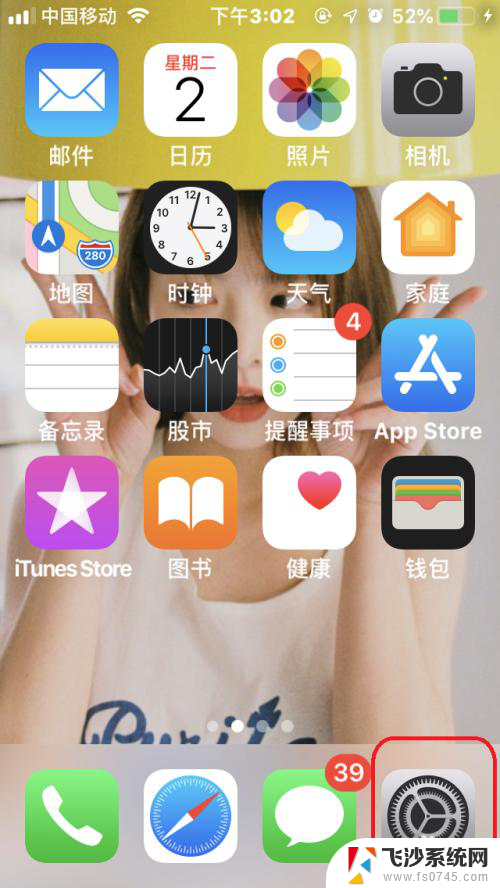
2.点击“通用”,进入通用设置界面。
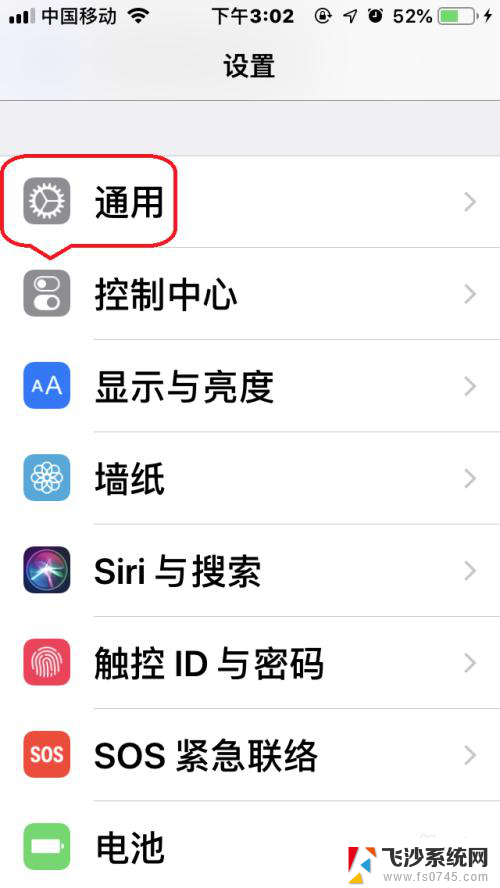
3.点击“辅助功能”,进入“辅助功能”设置界面。
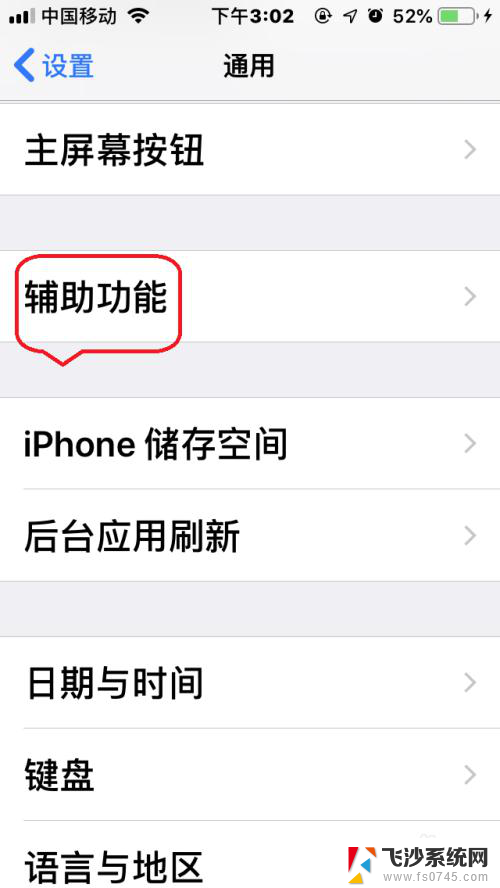
4.点击“显示调节”,进入“显示调节"设置界面。
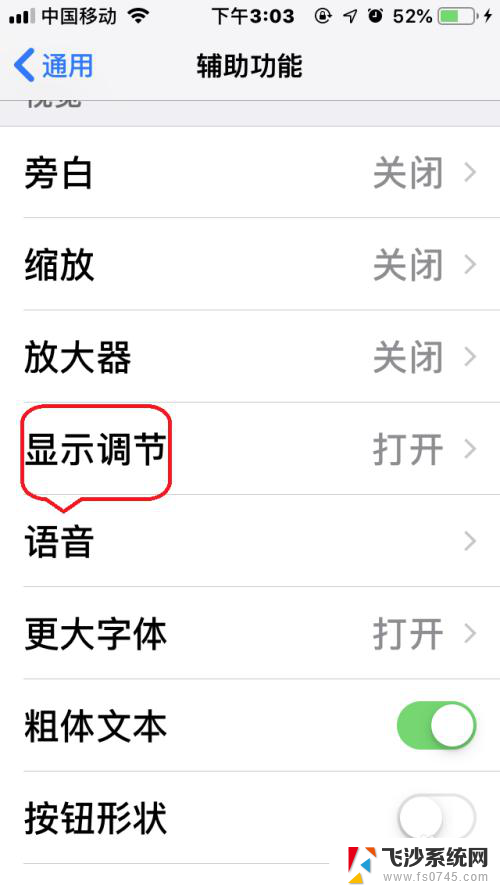
5.点击勾选打开”自动亮度调节“,即可实现手机屏幕亮度自动调节。
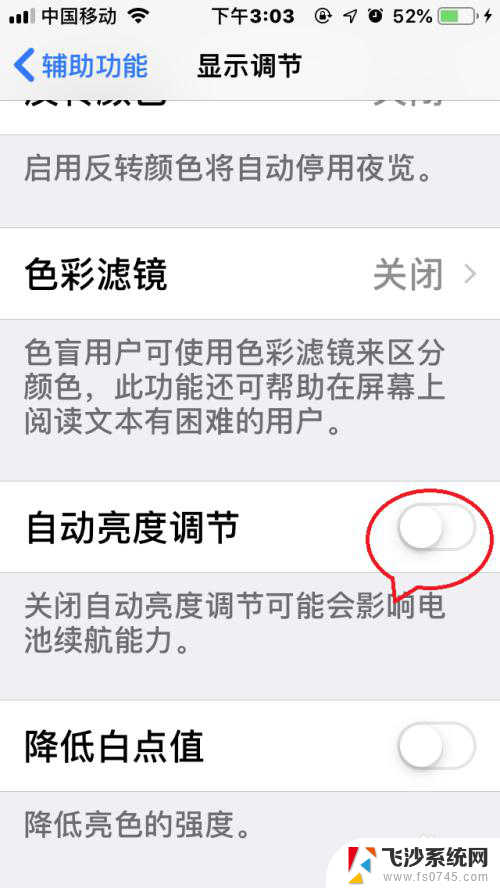
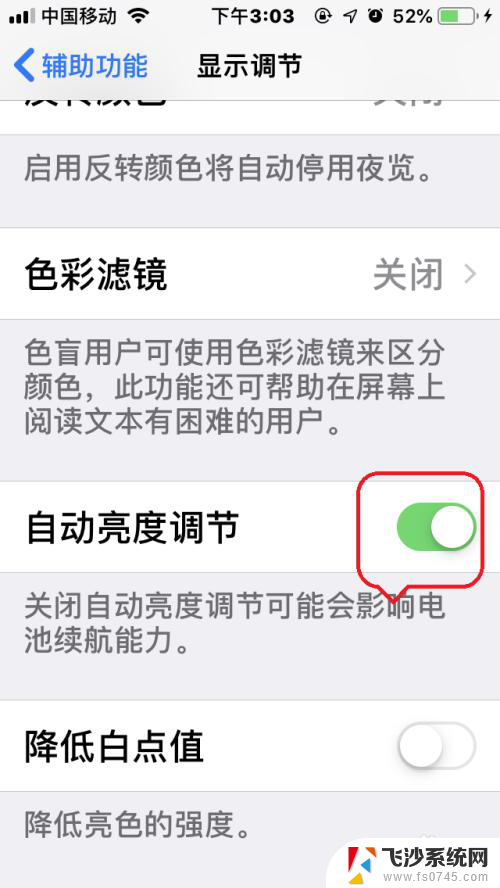
以上就是关于苹果12如何设置屏幕亮度自动调节的全部内容,如果你遇到相同情况,可以按照以上方法来解决。
苹果12怎么设置屏幕亮度自动调节 苹果手机IOS12屏幕亮度自动调节功能开启教程相关教程
-
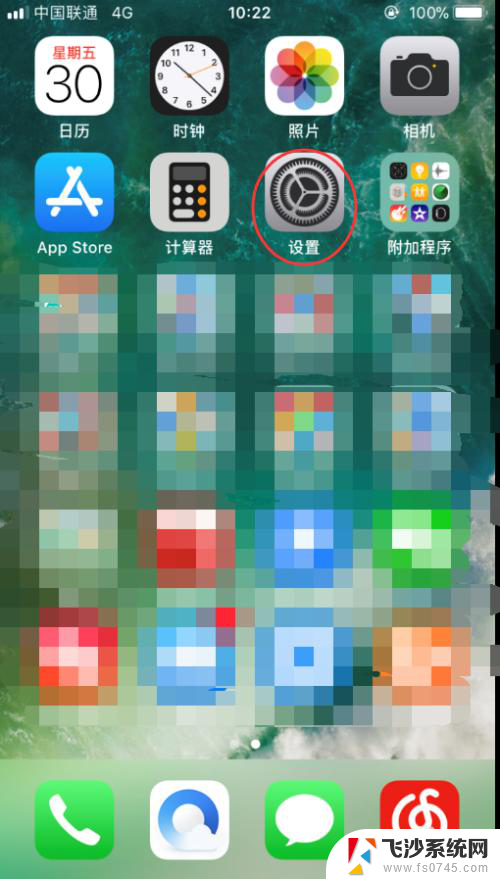 怎么关闭苹果自动调节亮度 苹果手机iPhone关闭自动亮度调节教程
怎么关闭苹果自动调节亮度 苹果手机iPhone关闭自动亮度调节教程2024-05-01
-
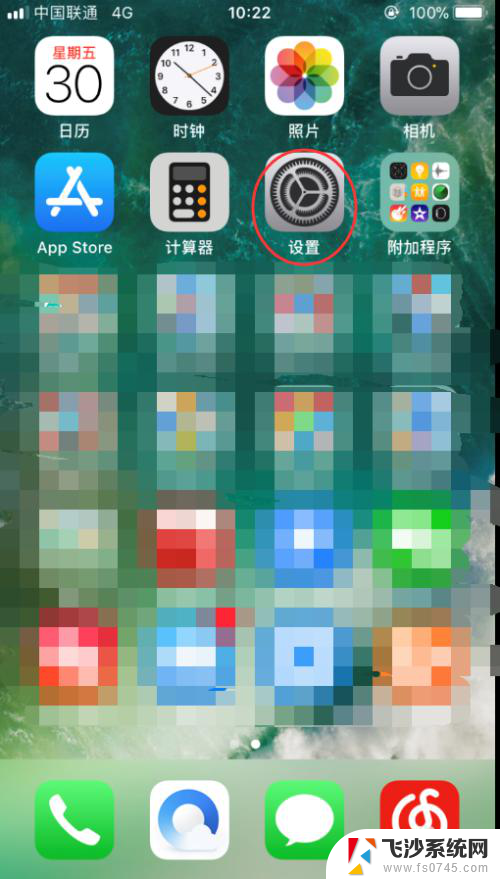 iphone怎样关闭自动调节亮度 苹果手机如何关闭屏幕自动亮度调节
iphone怎样关闭自动调节亮度 苹果手机如何关闭屏幕自动亮度调节2024-03-20
-
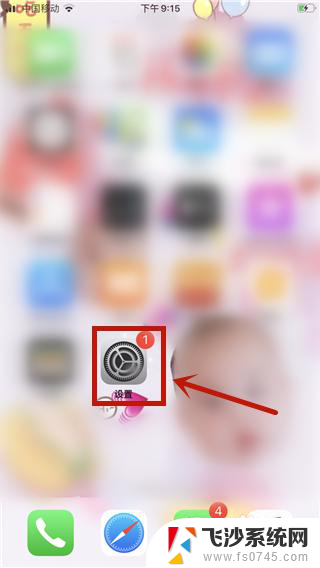 苹果13不会自动调节亮度 苹果iOS13关闭亮度自动调节后如何手动调节
苹果13不会自动调节亮度 苹果iOS13关闭亮度自动调节后如何手动调节2024-08-16
-
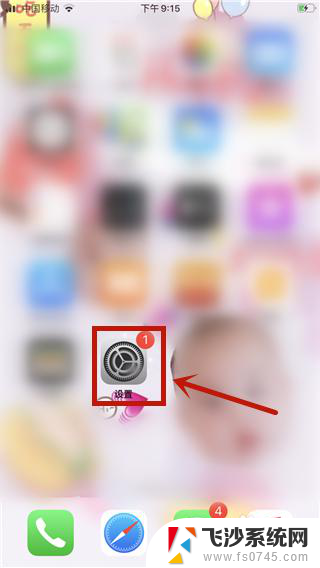 苹果关闭自动调节亮度还是忽明忽暗 苹果ios13亮度自动调节关闭后无法自动调节
苹果关闭自动调节亮度还是忽明忽暗 苹果ios13亮度自动调节关闭后无法自动调节2024-04-18
- 关闭苹果自动调节亮度 iPhone如何关闭自动亮度调节
- 为什么亮度会自己自动变暗 苹果手机屏幕亮度自动调节原因
- 苹果关闭亮度自动调节 苹果手机iPhone关闭自动亮度调节方法
- 苹果手机怎样设置自动调节亮度 iPhone自动调节亮度设置方法
- 苹果手机亮度如何自动调节 iPhone如何调整亮度自动调节
- 苹果电脑显示器亮度怎么调节 苹果笔记本屏幕亮度调节方法
- 苹果怎么不更新系统升级 如何取消苹果iPhone手机系统更新
- 如何刷回安卓11系统 安卓12退回到安卓11的方法
- 联想笔记本显示正在充电但充不进电 联想笔记本充电问题解决方法
- 不能删除的软件怎么删除 电脑软件无法删除怎么办
- 微信怎么设壁纸 微信个性化主页壁纸设置
- word每段首行缩进2字符怎么设置 首行缩进规范
电脑教程推荐